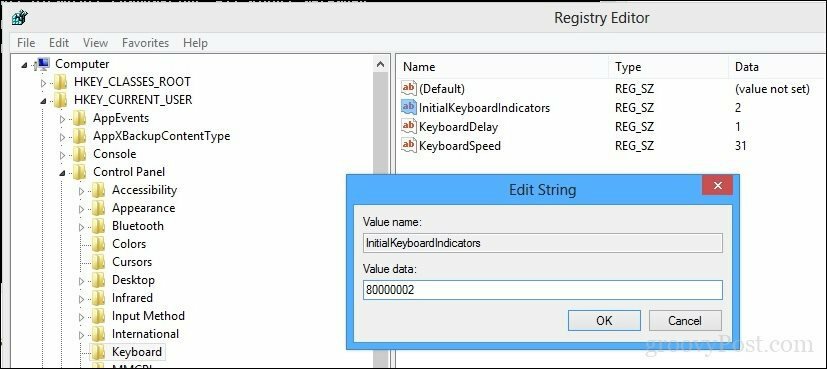Τελευταία ενημέρωση στις
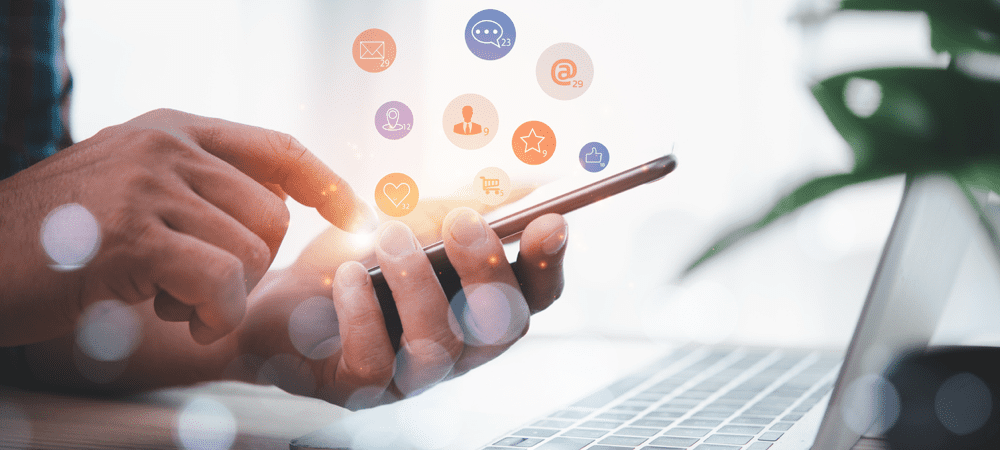
Μεταπηδάτε από το Android στην Apple; Εάν ναι, θα θέλετε να διατηρήσετε τις επαφές σας. Μάθετε πώς να μεταφέρετε επαφές από το Android στο iPhone σε αυτόν τον οδηγό.
Μετά από μια ζωή τηλεφώνων Android, είστε έτοιμοι να δοκιμάσετε την Apple. Το πρόβλημα είναι ότι με τα χρόνια έχετε δημιουργήσει έναν τεράστιο αριθμό επαφών και δεν ανυπομονείτε να χρειαστεί να τις εισαγάγετε ξανά μία προς μία στο νέο σας τηλέφωνο.
Λοιπόν, μην ανησυχείτε. Υπάρχουν διάφοροι τρόποι με τους οποίους μπορείτε να μεταφέρετε τις επαφές σας από το τηλέφωνο Android στο νέο σας iPhone με ελάχιστη φασαρία.
Εάν είστε έτοιμοι να κάνετε την αλλαγή, τότε δείτε πώς να μεταφέρετε επαφές από το Android στο iPhone.
Πώς να χρησιμοποιήσετε την εφαρμογή Μετακίνηση σε iOS
Εάν δεν έχετε ρυθμίσει ακόμα το νέο σας iPhone, υπάρχει μια χρήσιμη εφαρμογή που ονομάζεται Μετακίνηση στο iOS που μπορείτε να εγκαταστήσετε στο τηλέφωνό σας Android για να κάνετε τη διαδικασία όσο το δυνατόν πιο ομαλή.
Για να ρυθμίσετε το νέο σας iPhone χρησιμοποιώντας την εφαρμογή Μετακίνηση σε iOS:
- Κατεβάστε και εγκαταστήστε το Μετακίνηση στο iOS εφαρμογή στο τηλέφωνό σας Android.
- Ενεργοποιήστε το νέο σας iPhone.
- Φέρτε το κοντά στη συσκευή σας Android.
- Στο Γρήγορη εκίνηση οθόνη, πατήστε Ρύθμιση χειροκίνητα.
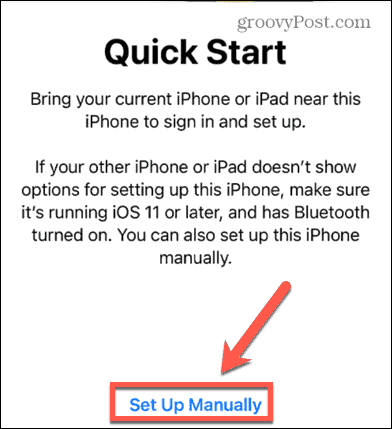
- Όταν φτάσετε στο Εφαρμογές και δεδομένα οθόνη, επιλέξτε Μετακίνηση δεδομένων από το Android.
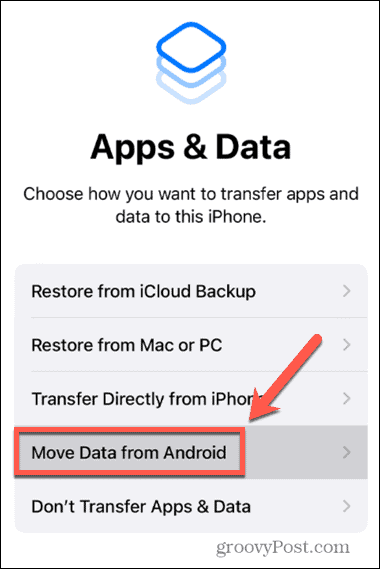
- Στο τηλέφωνό σας Android, ανοίξτε το Μετακίνηση στο iOS εφαρμογή.
- Συμφωνήστε με την πολιτική απορρήτου.
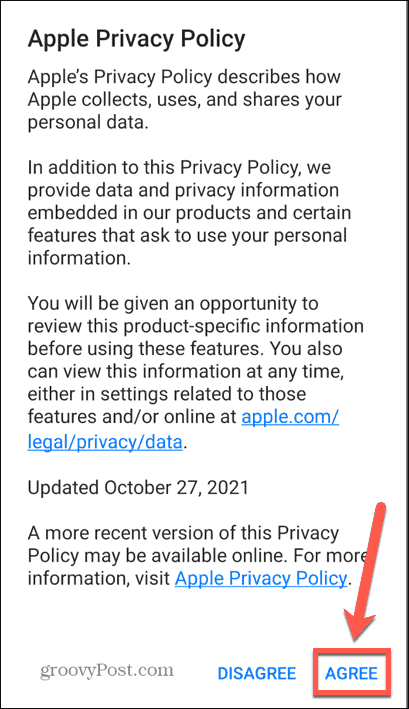
- Παρακέντηση Να συνεχίσει.
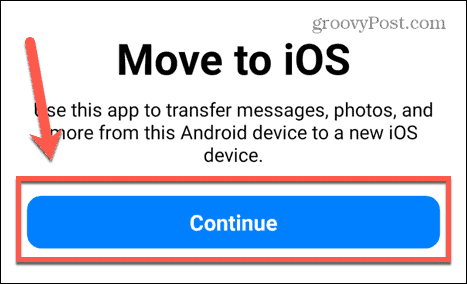
- Συμφωνήστε με τους όρους και τις προϋποθέσεις.
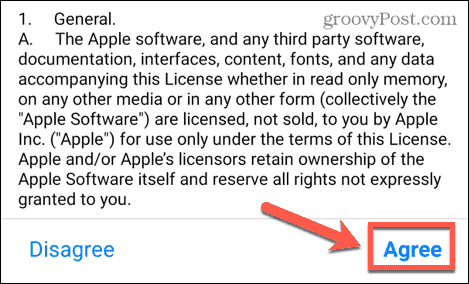
- Αποφασίστε εάν θέλετε να στείλετε τα δεδομένα σας στην Apple.
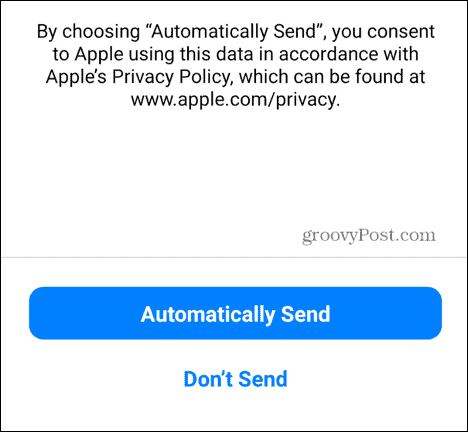
- Εκχώρηση άδειας τοποθεσίας.
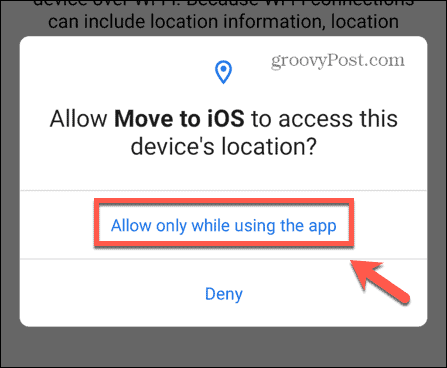
- Το τηλέφωνό σας Android θα ζητήσει έναν κωδικό.
- Παρακέντηση Να συνεχίσει στο iPhone σας και εισαγάγετε τον κωδικό που εμφανίζεται στο τηλέφωνό σας Android.
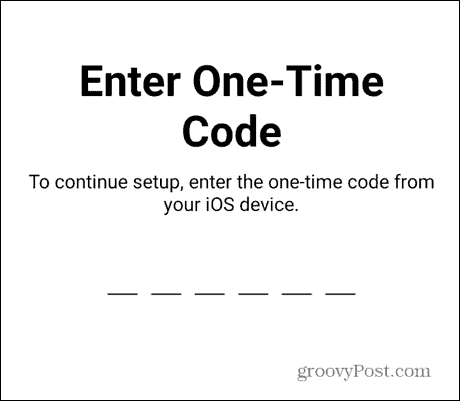
- Στο τηλέφωνό σας Android, συνδεθείτε στο προσωρινό δίκτυο Wi-Fi που δημιουργήθηκε στο iPhone.
- Επιλέξτε το περιεχόμενο που θέλετε να μεταφέρετε στο νέο σας iPhone. Για να μεταφέρετε επαφές, βεβαιωθείτε ότι Επαφές επιλέγεται.
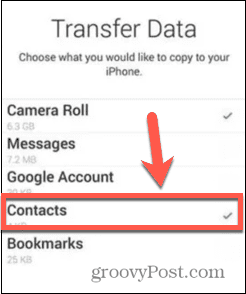
- Περιμένετε να ολοκληρωθεί η διαδικασία.
- Ολοκληρώστε τη ρύθμιση του νέου σας iPhone. Όταν τελειώσετε, θα πρέπει να βρείτε ότι οι επαφές σας βρίσκονται τώρα στο νέο σας iPhone.
Πώς να μεταφέρετε επαφές από Android σε iPhone σε κάρτα SIM
Εάν σκοπεύετε να χρησιμοποιήσετε την ίδια κάρτα SIM στο νέο σας iPhone, μπορείτε να αποθηκεύσετε τις επαφές σας στην κάρτα προτού τη μετακινήσετε στο νέο σας τηλέφωνο. Ακόμα κι αν χρησιμοποιείτε διαφορετική SIM, μπορείτε να χρησιμοποιήσετε την κάρτα SIM για να μεταφέρετε επαφές από το Android στο iPhone, με την προϋπόθεση ότι ταιριάζει η κάρτα SIM.
Για να μεταφέρετε επαφές από Android σε iPhone σε κάρτα SIM:
- Ανοιξε το Επαφές εφαρμογή στο τηλέφωνό σας Android.
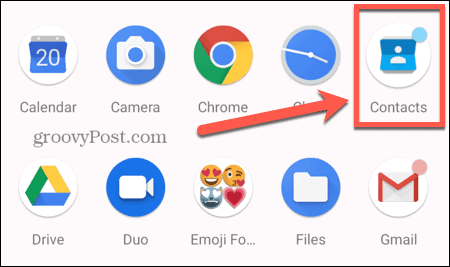
- Πατήστε το Μενού εικόνισμα.
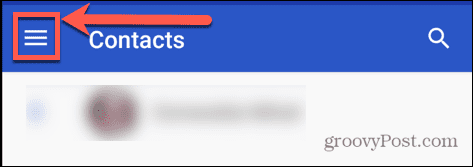
- Επιλέγω Ρυθμίσεις.
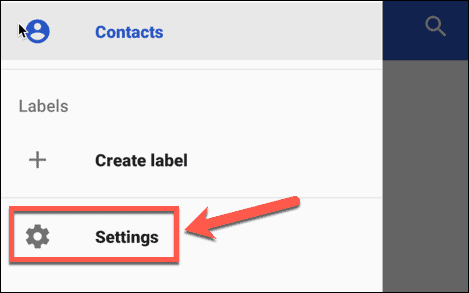
- Παρακέντηση Εξαγωγή.
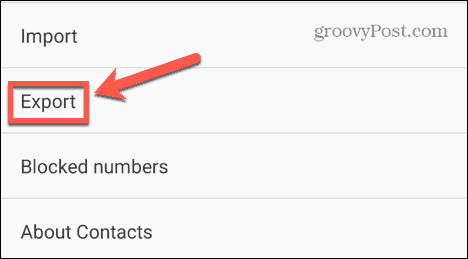
- Επιλέγω Εξαγωγή σε αρχείο VCF.
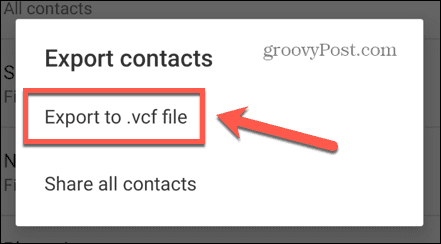
- Ονομάστε το αρχείο σας και πατήστε Αποθηκεύσετε.
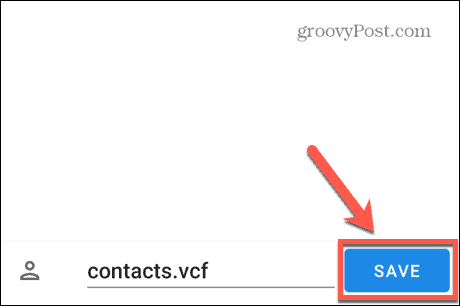
- Ανοιξε το Αρχεία εφαρμογή.

- Στο Λήψεις φάκελο, επιλέξτε το αρχείο επαφών σας και πατήστε το Τρεις τελείες μενού.
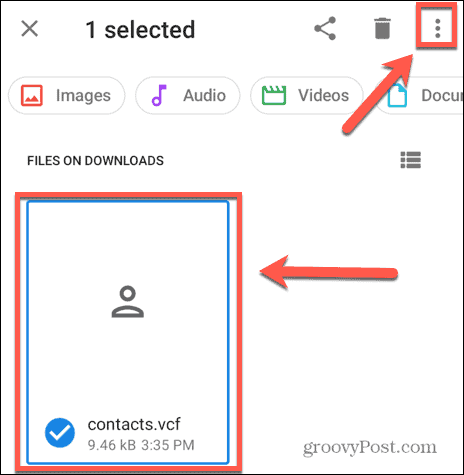
- Επιλέγω Αντέγραψε στο.
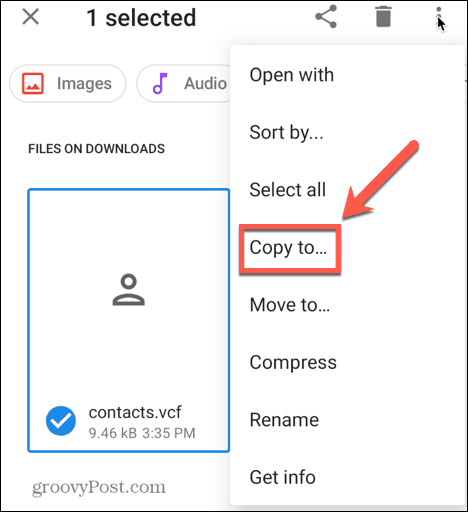
- Επιλέξτε το δικό σας Κάρτα SD ως προορισμός.

- Παρακέντηση αντίγραφο.
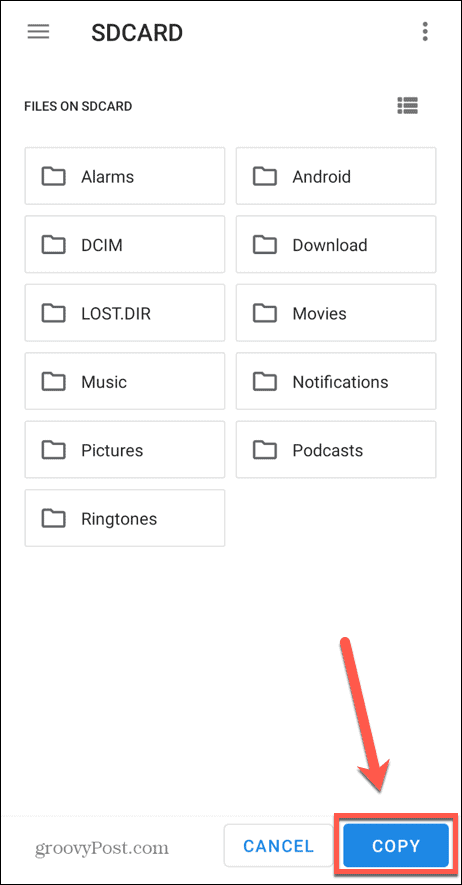
- Μόλις οι επαφές σας μεταφερθούν στην κάρτα SD, αφαιρέστε την από το τηλέφωνό σας Android και τοποθετήστε την στο iPhone σας.
- Ανοιξε το Ρυθμίσεις εφαρμογή στο iPhone σας.
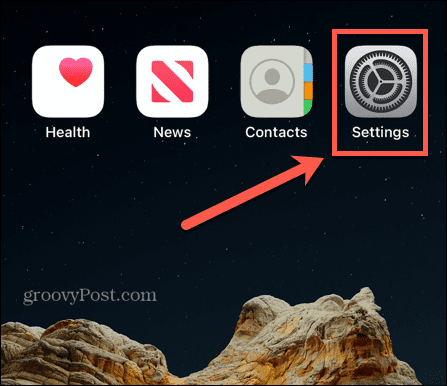
- Κάντε κύλιση προς τα κάτω και πατήστε Επαφές.
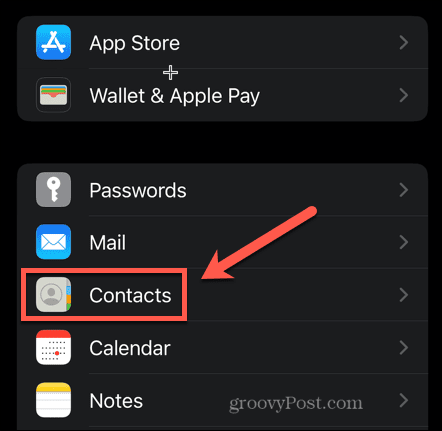
- Στο κάτω μέρος της οθόνης, πατήστε Εισαγωγή επαφών SIM.
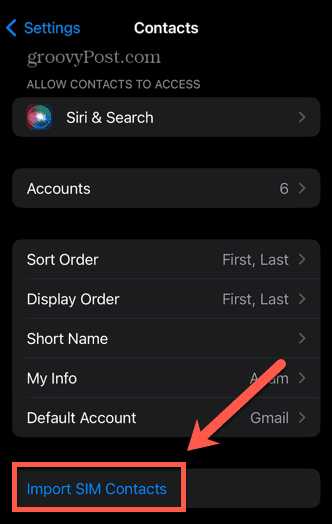
- Οι επαφές σας θα αντιγραφούν τώρα από την κάρτα SIM στο iPhone σας.
Πώς να εξαγάγετε επαφές από το Android και να τις εισαγάγετε στο iPhone
Είναι επίσης δυνατό να εξαγάγετε τις επαφές σας χρησιμοποιώντας μια εφαρμογή ηλεκτρονικού ταχυδρομείου ή ανταλλαγής μηνυμάτων εάν δεν μπορείτε να χρησιμοποιήσετε την κάρτα SIM σας (ή δεν θέλετε). Μπορείτε να στείλετε τις εξαγόμενες επαφές από το τηλέφωνό σας Android και να τις εισαγάγετε στο νέο σας iPhone.
Για να εξαγάγετε τις επαφές σας από το Android και να τις εισαγάγετε στο iPhone:
- Ανοιξε Επαφές στο τηλέφωνό σας Android.
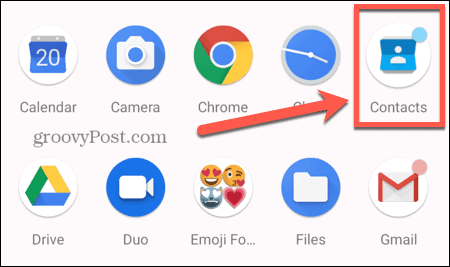
- Πατήστε το Μενού εικόνισμα.
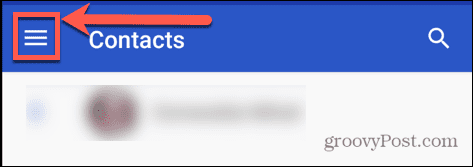
- Παρακέντηση Ρυθμίσεις.
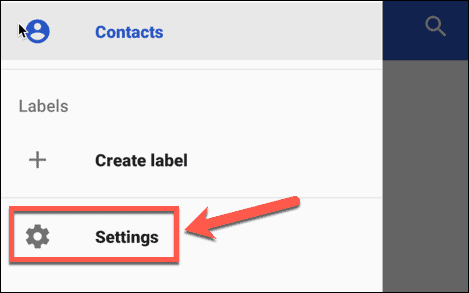
- Επιλέγω Εξαγωγή.
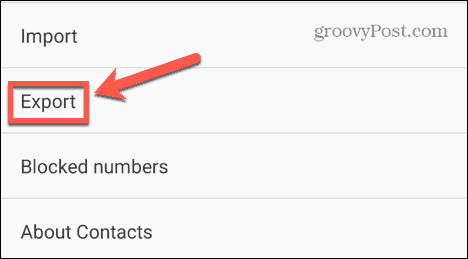
- Παρακέντηση Εξαγωγή σε αρχείο VCF.
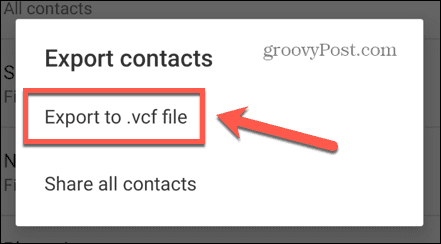
- Δώστε ένα όνομα στο αρχείο των επαφών σας και πατήστε Αποθηκεύσετε.
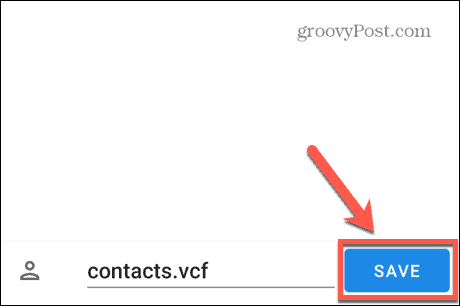
- Ανοιξε το Αρχεία εφαρμογή.

- Επιλέξτε το αρχείο επαφών και πατήστε το Μερίδιο εικόνισμα.
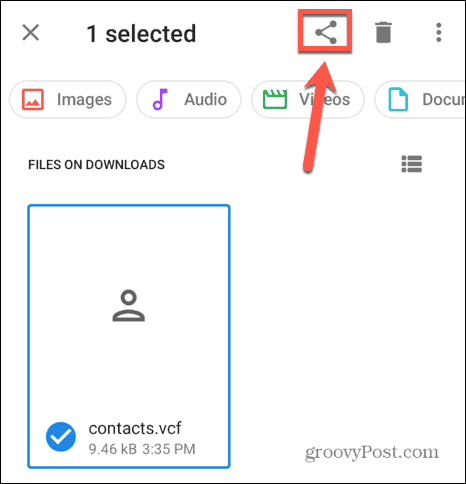
- Επιλέξτε τη μέθοδο για την κοινή χρήση του αρχείου. Μπορείτε να το στείλετε μέσω email στον εαυτό σας, να το στείλετε στον εαυτό σας, να το αποθηκεύσετε στο Google Drive σας ή να το στείλετε μέσω Bluetooth.
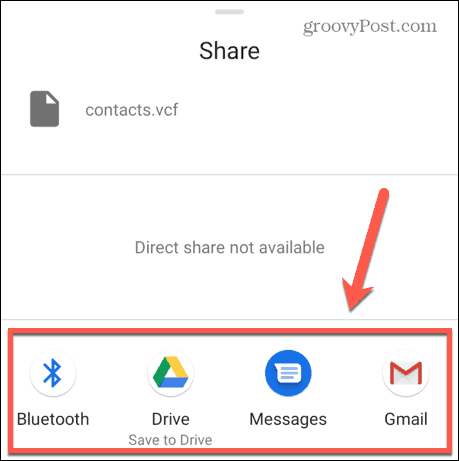
- Όταν λάβετε το αρχείο στο iPhone σας, πατήστε το για να το ανοίξετε.
- Πατήστε το Μερίδιο εικονίδιο και επιλέξτε Επαφές.
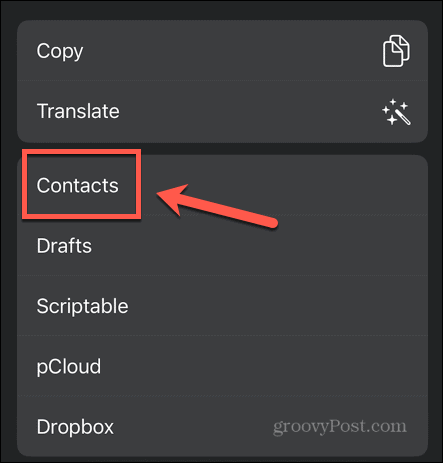
- Κάντε κλικ Προσθήκη όλων των επαφών για να προσθέσετε όλες τις επαφές στο αρχείο στο iPhone σας.
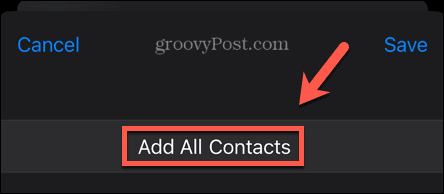
Τρόπος μεταφοράς επαφών με χρήση Λογαριασμού Google
Εάν χρησιμοποιούσατε στο παρελθόν τηλέφωνο Android, θα έχετε λογαριασμό Google (αν χρησιμοποιούσατε το Google Play Store). Εάν το κάνετε, μπορείτε να χρησιμοποιήσετε αυτόν τον λογαριασμό για να μεταφέρετε τις επαφές σας από το τηλέφωνο Android στο νέο σας iPhone.
Για να μεταφέρετε επαφές χρησιμοποιώντας τον λογαριασμό σας Google:
- Ανοιξε το Ρυθμίσεις εφαρμογή στο τηλέφωνό σας Android.

- Επιλέγω Λογαριασμοί.
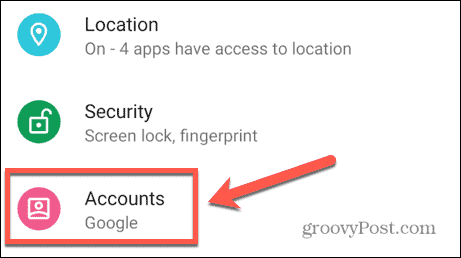
- Πατήστε τον λογαριασμό που θέλετε να χρησιμοποιήσετε για να μεταφέρετε τις επαφές σας.
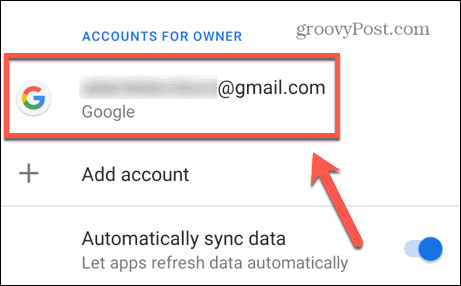
- Παρακέντηση Συγχρονισμός λογαριασμού.
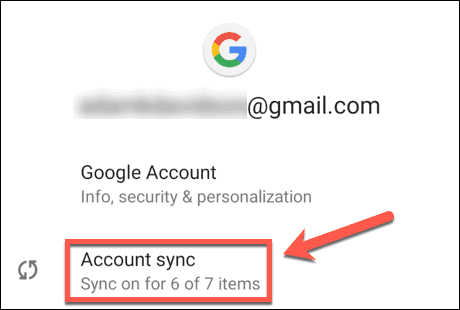
- Βεβαιωθείτε ότι Επαφές Έχει οριστεί Επί.
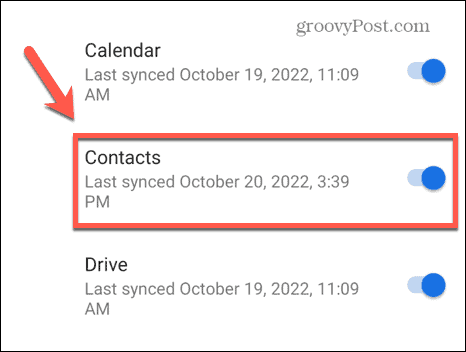
- Στο iPhone σας, ανοίξτε το Ρυθμίσεις εφαρμογή.
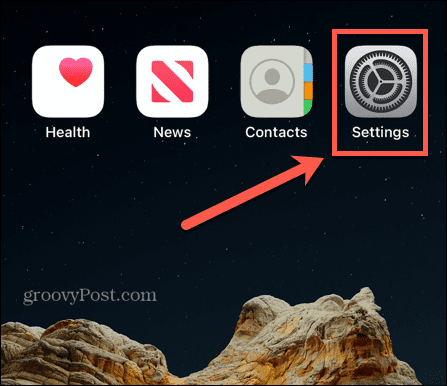
- Κάντε κύλιση προς τα κάτω και πατήστε Ταχυδρομείο.
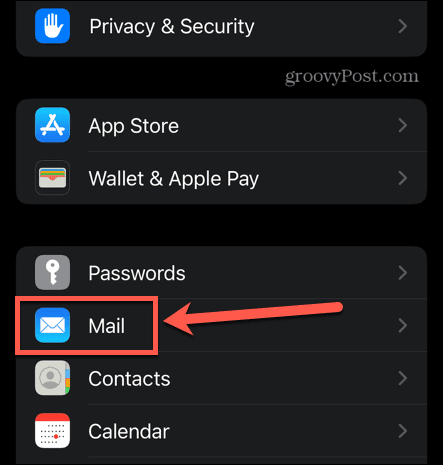
- Παρακέντηση Λογαριασμοί.
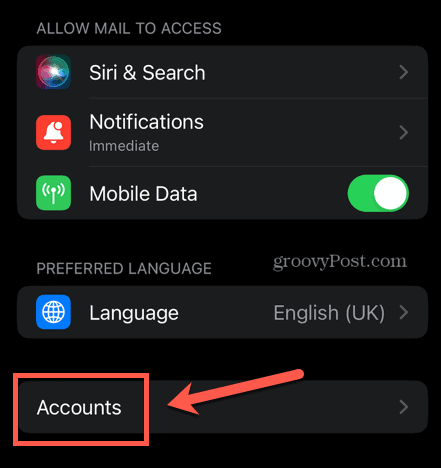
- Επιλέγω Προσθήκη λογαριασμού.
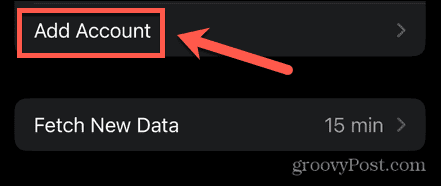
- Παρακέντηση Google.
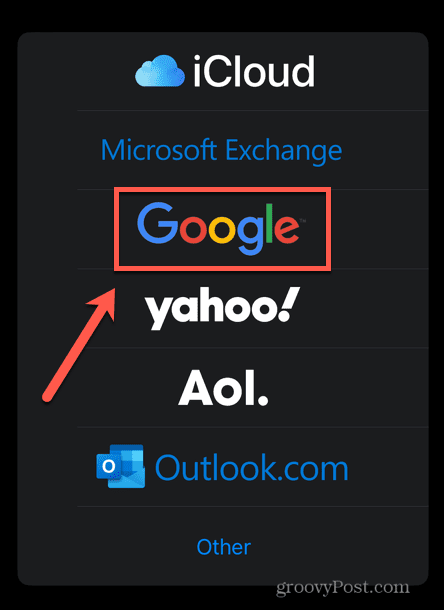
- Συνδεθείτε στον λογαριασμό σας Google για να τον προσθέσετε στο iPhone σας.
- Όταν ολοκληρωθεί, επιστρέψτε στο Λογαριασμοί σελίδα και πατήστε στον λογαριασμό Google.
- Μεταβάλλω Επαφές στο Επί θέση.
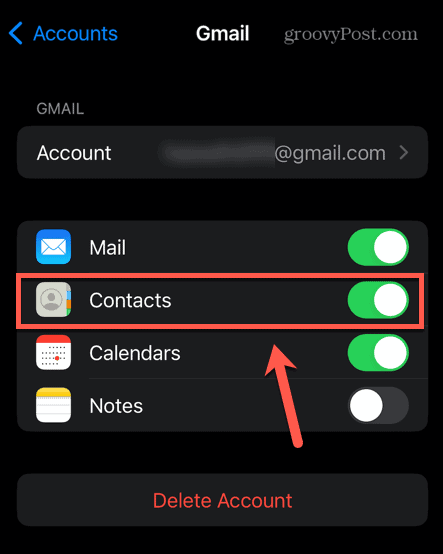
- Οι επαφές σας θα συγχρονιστούν τώρα με το iPhone σας.
Γνωριμία με το iPhone σας
Η εκμάθηση του τρόπου μεταφοράς επαφών από το Android στο iPhone σάς επιτρέπει να θέσετε σε λειτουργία το iPhone σας όσο το δυνατόν γρηγορότερα με όλες τις επαφές που είχατε στο παλιό σας τηλέφωνο. Εάν είστε νέοι στα iPhone, υπάρχουν πολλά πράγματα που μπορείτε να μάθετε.
Για παράδειγμα, μπορείτε να μάθετε πώς να αποθηκεύσετε μηνύματα ήχου σε iPhone. Μάλλον θα θέλετε απενεργοποιήστε τον ήχο πληκτρολόγησης στο iPhone σας, καθώς μπορεί να γίνει ενοχλητικό πολύ γρήγορα. Μπορείτε ακόμη και να μάθετε πώς να ξεκλειδώστε το iPhone σας με τη φωνή σας.
Πώς να βρείτε το κλειδί προϊόντος των Windows 11
Εάν πρέπει να μεταφέρετε τον αριθμό-κλειδί προϊόντος των Windows 11 ή απλά το χρειάζεστε για να κάνετε μια καθαρή εγκατάσταση του λειτουργικού συστήματος,...
Πώς να εκκαθαρίσετε την προσωρινή μνήμη, τα cookies και το ιστορικό περιήγησης του Google Chrome
Το Chrome κάνει εξαιρετική δουλειά στην αποθήκευση του ιστορικού περιήγησής σας, της προσωρινής μνήμης και των cookie για τη βελτιστοποίηση της απόδοσης του προγράμματος περιήγησής σας στο διαδίκτυο. Δικό της πώς να...
Αντιστοίχιση τιμών εντός του καταστήματος: Πώς να λαμβάνετε τιμές στο διαδίκτυο κατά τις αγορές σας στο κατάστημα
Η αγορά στο κατάστημα δεν σημαίνει ότι πρέπει να πληρώσετε υψηλότερες τιμές. Χάρη στις εγγυήσεις αντιστοίχισης τιμών, μπορείτε να λαμβάνετε εκπτώσεις στο διαδίκτυο ενώ κάνετε αγορές σε...